Мазмұны
Сыйақыны есептеу банктік қызметте, үкіметтік емес ұйымдарда және басқа да қаржылық ұйымдарда ортақ міндет болып табылады. Біз мұны Excel бағдарламасында қолмен формулаларды немесе функцияларды пайдалану арқылы өте тез және оңай жасай аламыз. Бұл мақаладан сіз Microsoft Excel бағдарламасында айлық күрделі пайызды есептеу үшін формуланы пайдаланудың әртүрлі жолдарын үйренесіз.
Тәжірибе жұмыс кітабын жүктеп алу
Сіз Excel үлгісін осы жерден тегін жүктеп алыңыз және өз бетіңізше жаттығу жасаңыз.
Айлық күрделі пайызды есептеңіз.xlsx
Ай сайынғы құрамдас кезеңдері бар күрделі пайызды
Күрделі пайыз - бастапқы пайызды және жаңартылған негізгі қарызды тиісті пайызға қосу арқылы бағаланатын пайызды қамтитын жалпы пайыз. Бұл сіздің бастапқы қарызыңыз бойынша да, әрбір біріктіру кезеңінің өтуімен алатын пайызыңыз бойынша да алатын пайыз. Ал пайыздар жыл бойы 12 айдың әрқайсысынан кейін қосылатын болса, ол айлық күрделі пайыз деп аталады. Ол сондай-ақ «Сыйақы бойынша пайыз» ретінде белгілі және ол қарапайым пайыздан жылдамырақ өседі.
Негізгі математикалық формула:

Мұнда,
I = Құрама пайыз.
P = Бастапқы қарыз.
r = Жылдық пайызбен пайыздық мөлшерлеме.
n = Жылдардағы уақыт.
Математикалық мысал:
Қарыз алушы делік5 жылға 10% жылдық пайыздық мөлшерлемемен 5000 доллар несие алды.
Сонымен математикалық формулаға сәйкес ай сайынғы күрделі пайыздар-
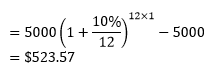

Excel бағдарламасында ай сайынғы күрделі пайызды есептеуге арналған 3 формула
Формула 1: Негізгі формуланы пайдаланып Excel бағдарламасында ай сайынғы күрделі пайызды қолмен есептеу
Бұл әдісте Excel бағдарламасында ай сайынғы күрделі пайызды есептеу үшін негізгі математикалық формуланы қолданамыз.
Клиент банктен 2 жылға 5% мөлшерлемемен 10000 доллар қарыз алды делік. Енді Excel бағдарламасында жоғарыдағы формуланы пайдаланып, ай сайынғы күрделі пайызды табайық.
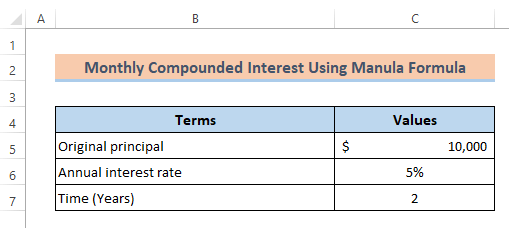
Қадамдар:
- Ұяшық C5 бастапқы негізгі мәнді қамтиды (Қазіргі мән). Біз бұл мәнді пайыздық мөлшерлемемен көбейтуіміз керек. Сонымен теріңіз
=C5*
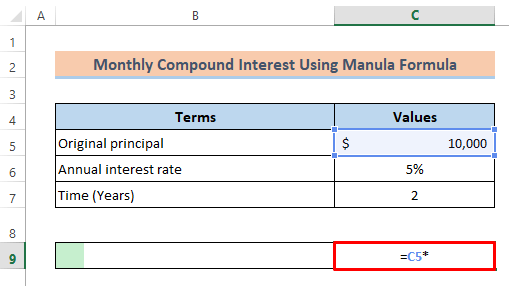
- Бұл жағдайда пайыздар ай сайын қосылатындықтан, жылдықты бөлу керек. пайыздық мөлшерлеме 12.

- Пайыз жылына 12 рет қосылатындықтан, бізге жыл саны көрсетілген ұяшық анықтамасын беру керек. 12-ні бірнеше жылмен көбейтуіміз үшін айтылған. Сонымен ұяшық ішіндегі формула
=C5*(1+(C6/12))^(12*C7)болады.

- Содан кейін біз С5 ұяшығын алып тастадық. пайызды алу үшін бастапқы негізгі қарыз. Соңында, формула-
=C5*(1+(C6/12))^(12*C7)-C5 
- Енді түймесін басыңыз. Енгізіңіз түйме.
Келесі суреттен ай сайынғы күрделі пайызды сәтті есептегенімізді көруге болады.

Толығырақ: Excel бағдарламасында күрделі пайыз формуласын пайдалану жолы
Формула 2: Ай сайынғы күрделі пайызды есептеу үшін Excel FV функциясын пайдалану
FV функциясы инвестицияның болашақ құнын қайтарады.
FV функциясының синтаксисі:
=FV(rate,nper,pmt,[pv],[type]) Аргументтер:
ставка(қажетті аргумент) – Бір кезеңдегі пайыздық мөлшерлеме.
nper (қажетті аргумент) – Төлемнің жалпы кезеңдері.
pmt (қосымша аргумент) – Бір кезеңдегі төлемді көрсетеді . Бұл аргументтен аулақ болсақ, бізге PV аргументін беру керек болады.
[pv](қосымша аргумент) – Ол ағымдағы мәнді (PV) көрсетеді. инвестиция. Егер ол өткізілмесе, әдепкі нөлге тең болады. Егер оны өткізіп жіберсек, Pmt аргументін беруіміз керек.
[түрі] (қосымша аргумент) – Ол жалақының басында жасалғанын немесе жасалғанын анықтайды. жылдың соңында. Егер жалақы кезеңнің соңында жасалса, ол 0 болады немесе жалақы кезеңнің басында жасалса 1 болады.
Енді төмендегі қадамдарды орындаңыз.
Қадамдар:
- Біріншіден, FV функциясында жылдамдықты көрсетуіміз керек. Ай сайынғы күрделі пайызды іздеп жатқандықтан, мен жылдық мөлшерлемені 12 -ге бөлдім. Сонымен C9 ұяшығына
=FV(C6/12,теріңіз.

- Одан кейін біз мынаны көрсетуіміз керек. жалпы кезеңдер, сондықтан мен жылдардағы уақытты ( C7 ) жалпы айлық кезеңдер үшін 12-ге көбейттім.

- Біз сияқты инвестициялау кезеңі арасында бастапқы негізгі құнға ешқандай қосымша соманы қоспай, сондықтан біз "pmt" үшін "0" қоямыз. Осылайша ұяшық ішіндегі формула
=FV(C6/12,C7*12,0,болады.

- Кейінірек, біз бастапқы негізгі қарыз ретінде $10000 инвестициялап жатқандықтан және "pmt" мәнін алып тастадық, сондықтан мен Ұяшыққа сілтемені пайдаланамын. ' PV ' үшін теріс (-) таңбасы бар C5 . Демек,
=FV(C6/12,C7*12,0,-C5)теріңіз.
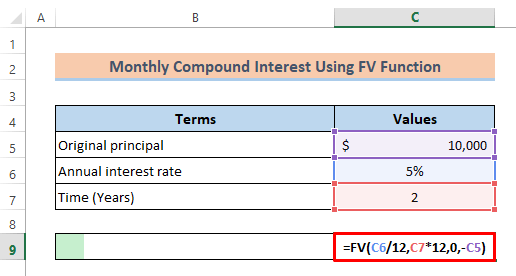
- Соңында, пайызды алу үшін бастапқы негізгі соманы болашақ құннан шегеруіміз керек. Соңында, формула-
=FV(C6/12,C7*12,0,-C5)-C5 
- Одан кейін түймесін басыңыз. Нәтиже үшін түймешігін енгізіңіз.
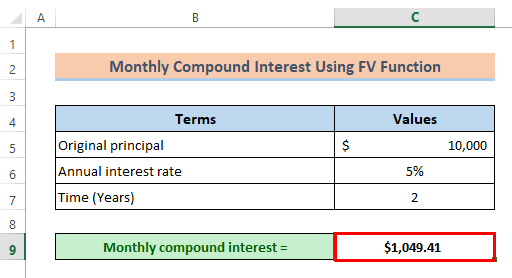
Ұқсас көрсеткіштер:
- Күнделікті Excel бағдарламасындағы күрделі пайыздар калькуляторы (Үлгі қоса берілген)
- Excel бағдарламасында қайталанатын депозит үшін күрделі пайыздарды қалай есептеу керек!
- Excel бағдарламасындағы күрделі пайыздар формуласы: Барлық критерийлері бар калькулятор
Формула 3: Ай сайынғы күрделі пайызды есептеу үшін Excel FVSCHEDULE функциясын қолданыңыз
FVSCHEDULE функциясы қайтарады айнымалысы бар инвестицияның болашақ құныпайыздық мөлшерлеме.
FVSCHEDULE функциясының синтаксисі:
=FVSCHEDULE(principal, schedule) Аргументтер:
Негізгі (талап етілетін аргумент) – Инвестицияның ағымдағы құны.
Кесте (қажетті дәлел) – Негізгі қарызға қолданылатын пайыздық мөлшерлемелер кестесін қамтамасыз ететін мәндер жиымы.
Төменгі суреттегідей біз мұнда деректер жинағын өзгерттік. Енді ай сайынғы күрделі пайызды есептеу үшін FVSCHEDULE функциясын қолданайық.

- Алғашында ағымдағы мәнді енгізуіміз керек. FVSCHEDULE функциясы. Сондықтан C10 ұяшығына
=FVSCHEDULE(C5,деп теріңіз.
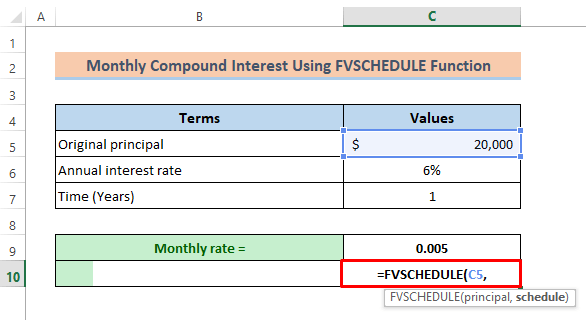
- Енді біз кестемен таныстыруымыз керек. пайыздық мөлшерлемелер массив ретінде. Бір жыл бойы айлық кесте 12 есе, сондықтан мен жылдық мөлшерлемені C9 ұяшығында 12-ге бөлдім.

- Қою бұл мән формуладағы массив ретінде 12 есе.
=FVSCHEDULE(C5,{0.005,0.005,0.005,0.005,0.005,0.005,0.005,0.005,0.005,0.005,0.005,0.005})теріңіз.

- Соңында, бастапқы негізгіні алып тастаңыз. Сонымен, соңғы формула келесідей болады-
=FVSCHEDULE(C5,{0.005,0.005,0.005,0.005,0.005,0.005,0.005,0.005,0.005,0.005,0.005,0.005})-C5 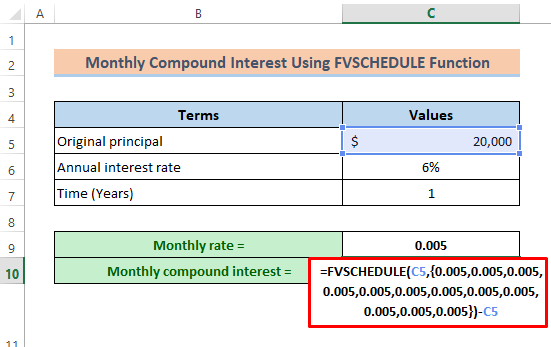
- Осы кезде жай ғана басыңыз Нәтиже үшін түймешігін енгізіңіз.

Қорытынды
Сипатталған әдістердің барлығы деп үміттенемін Excel бағдарламасында ай сайынғы күрделі пайыздарды есептеу үшін формуланы пайдалану үшін жоғарыда көрсетілген. Түсініктеме бөлімінде кез келген сұрақ қойып, маған пікір қалдырыңыз.

